Nfc в принтере что это такое?
Умные NFC принтеры и МФУ от Samsung
Сегодня мы решили ознакомить вас с очередной группой выдающихся детищ гранда мира печатающей и не только техники — компании Samsung Electronics, несущих «на борту» технологию Near Field Communication (NFC). Оная предоставляет пользователям возможность максимально простой и быстрой распечатки текста и графики непосредственно с мобильных устройств. Впрочем, и кроме NFC у этих устройств найдется, чем вас приятно удивить.

В рамках этого обзора вашему вниманию будет представлена тройка «разнокалиберных» печатающих в цвете лазерных устройств: принтер Samsung C410W, цветное лазерное многофункциональное устройство Samsung C460W (печать, копирование, сканирование), и МФУ Samsung C460FW (печать, копирование, сканирование, обмен факсимильными сообщениями). Мы объединили всех их в один обзор по той простой причине, что кроме различного между собой набора функций все они являются, по большому счету, идентичными в плане «железа и мозгов».
Создавались эти аппараты для пользователей домашних и малых офисов, нуждающихся в систематической распечатке того или иного контента прямиком с мобильных устройств, без физического подключения к устройству печати.
Каждая из трех представленных моделей демонстрирует скорость печати порядка 18 черно-белых и 4 полноцветных страниц в минуту.
Максимально комфортная мобильная печать
Как вы уже догадались из предисловия, главной «фишкой» рассматриваемых устройств серии Xpress является легкая и удобная распечатка высококачественных фотоснимков и документации с мобильных устройств.
Еще год-два тому назад подобный «наворот» вряд ли завоевал бы широкую аудиторию, однако сегодня все обстоит иначе: смартфоны, планшеты, нетбуки и пр. компактная техника имеется практически у каждого делового человека, и далеко не все используют ее исключительно для звонков или просмотра развлекательных сайтов в интернете.
Мобильные устройства стали неотъемлемой частью современного бизнес-процесса, стало быть, и комплексная печать «на ходу» усиленно развивается в этом направлении. Простое касание смартфоном к соответствующей части принтера — и требуемое изображение оказывается у вас в руках! Немало удобств дарит технология NFC и пользователям факсимильного аппарата, присутствующего в модели Samsung C460FW: быстрая синхронизация телефонных контактов между мобильным и печатающим устройством делает отправку сообщений по факсу предельно быстрой и простой.

Для реализации описанных возможностей удобней всего пользоваться фирменным приложением Samsung Mobile Print App, поддерживающим печать контента практически любого типа, от PDF-файлов, и до документов Microsoft Office.
Однако даже в том случае, если вы еще не обзавелись смартфоном с поддержкой технологии NFC, или же не установили приложение Mobile Print App, вы все равно сможете воспользоваться отдельными преимуществами современной мобильной печати, предоставляемыми компанией Samsung. Ведь принтеры и МФУ Xpress C410W, C460W и C460FW совместимы с популярной технологией Google Cloud Print, позволяющей вести печать посредством сети Интернет из любой точки мира. Одним словом, здравствуй XXI век!
Простота эксплуатации
Как правило, инсталляция сетевого печатающего устройства и его интеграция в действующую сеть предприятия подразумевает прохождение нескольких последовательных этапов, в числе которых, к примеру, подключение аппарата к сети и ввод сетевого ключа. Стоит ли говорить, что такие манипуляции подчас оказываются слишком сложными для рядового пользователя, вследствие чего сетевой администратор предприятия вынужден нецензурно выражаться, пусть и в уме. С рассматриваемыми же устройствами процесс установки осуществляется в три элементарных шага, при желании даже без настройки USB-соединения между ПК и принтером.
Неотъемлемым атрибутом любой печатающей техники Samsung последнего поколения являются фирменные эконом-режимы.
К примеру, таковыми являются ставшие уже традиционными кнопка One Touch Eco Button и программная утилита Easy Eco Driver, которые позволяют не только максимально упростить процесс печати, но и сократить общие расходы на обслуживание печатающего аппарата до 20%. Кстати, за разработку и воплощение в жизнь упомянутых инструментов Samsung Electronics получила почетную награду «За выдающиеся достижения в области инноваций», вручаемую уважаемой в мире тестовой лабораторией Buyers Lab.
Пару слов о расходных материалах. В аппаратах этой серии используются картриджи Samsung CLT-K406S, CLT-C406S, CLT-M406S, CLT-Y406S. Ресурс цветных картриджей составляет порядка 1000 страниц при 5% заполнении листа, ресурс черного – 1500 страниц. При таком скромном ресурсе много не напечатаешь, поэтому заправка картриджей актуальна, как никогда. Наша компания с удовольствием выполнит данную услугу, обращайтесь!

Кстати, о системных администраторах и далеких от техники пользователях. Предустановленное во всех анализируемых аппаратах ПО Easy Printer Manager оказывает сотрудникам порой неоценимую помощь в процессе управления и контроля над «трудовой деятельностью» и состоянием печатающего аппарата. К примеру, с его помощью пользователь получит своевременную и доходчивую информацию об ошибках в работе устройства (скажем, о замятии бумаги или ее окончании в лотке), текущем ресурсе картриджа и пр. Ведь не секрет, что многие неполадки в работе могут быть без проблем устранены самим пользователем без привлечения специалиста.
Идеальное качество изображения и современный дизайн
Говоря о «технологиях будущего», реализованных в аппаратах Samsung Xpress C410W, C460W и C460FW, нельзя не упомянуть и о Rendering Engine for Clean Page, которая делает распечатанные документы максимально разборчивыми и четкими. В этом же контексте стоит отдельно похвалить специальный полимеризованный тонер, используемый для заправки картриджей этих устройств: с ним цветная печать становится еще ярче, а изображения эффектно «играют» презентабельным глянцем.
Что же касается дизайна устройств и удобства их эксплуатации, то об этих качествах рассматриваемых аппаратов лучше всего скажет престижная награда iF product Design 2013, которую Самсунг получил за их создание.
Nfc printing
Перед использованием NFC
Загрузите и установите Canon PRINT Inkjet/SELPHY.
Загрузите бесплатно из Google Play.
Включение функции NFC смартфона.Дополнительные сведения см. в документации к смартфону.
Может быть недоступно в зависимости от страны или региона.
Приложение можно загрузить бесплатно, однако требуется оплата подключения к Интернету.
Печать с помощью NFC
Как вы уже догадались из предисловия, главной «фишкой» рассматриваемых устройств серии Xpress является легкая и удобная распечатка высококачественных фотоснимков и документации с мобильных устройств.
Мобильные устройства стали неотъемлемой частью современного бизнес-процесса, стало быть, и комплексная печать «на ходу» усиленно развивается в этом направлении. Простое касание смартфоном к соответствующей части принтера — и требуемое изображение оказывается у вас в руках! Немало удобств дарит технология NFC и пользователям факсимильного аппарата, присутствующего в модели Samsung C460FW: быстрая синхронизация телефонных контактов между мобильным и печатающим устройством делает отправку сообщений по факсу предельно быстрой и простой.
Samsung SL-C460FW — легкая возможность распечатки документов с мобильных устройств
Для реализации описанных возможностей удобней всего пользоваться фирменным приложением Samsung Mobile Print App, поддерживающим печать контента практически любого типа, от PDF-файлов, и до документов Microsoft Office.
Однако даже в том случае, если вы еще не обзавелись смартфоном с поддержкой технологии NFC, или же не установили приложение Mobile Print App, вы все равно сможете воспользоваться отдельными преимуществами современной мобильной печати, предоставляемыми компанией Samsung. Ведь принтеры и МФУ Xpress C410W, C460W и C460FW совместимы с популярной технологией Google Cloud Print, позволяющей вести печать посредством сети Интернет из любой точки мира. Одним словом, здравствуй XXI век!
Перед началом печати убедитесь, что на смартфоне установлено приложение Canon PRINT Inkjet/SELPHY.
Запустите Canon PRINT Inkjet/SELPHY .
- При первом запуске приложения Canon PRINT Inkjet/SELPHY появится сообщение о необходимости зарегистрировать принтер . Для печати с помощью NFC регистрация принтера не требуется. Коснитесь центра экрана на смартфоне, чтобы закрыть сообщение.
Выберите Фотопечать (Photo Print) или Печать документа (Document Print) .
Если во время печати документа отобразится сообщение Сервис преобразования данных (Data Conversion Service) , касание элемента OK позволяет преобразовать формат документа для сохранения макета.
Смартфон или планшет должен быть подключен к Интернету для использования сервиса преобразования данных, однако требуется оплата подключения к Интернету.
Выберите фотографию или документ, которые нужно напечатать.
Убедитесь, что на экране Canon PRINT Inkjet/SELPHY отображается метка NFC и поместите смартфон над меткой NFC на принтере .
Смартфон подключается к принтеру автоматически, и принтер начинает печать.
Если печать не началась, измените положение, на которым следует расположить смартфон.
Если на экране Canon PRINT Inkjet/SELPHY метка NFC не отображается, проверьте настройку NFC смартфона и активируйте функцию NFC.
- Если в приложении Canon PRINT Inkjet/SELPHY отображается экран меню или экран регистрации, поместив смартфон над меткой NFC на принтере принтер будет зарегистрирован в приложении Canon PRINT Inkjet/SELPHY .
Простота эксплуатации
Как правило, инсталляция сетевого печатающего устройства и его интеграция в действующую сеть предприятия подразумевает прохождение нескольких последовательных этапов, в числе которых, к примеру, подключение аппарата к сети и ввод сетевого ключа. Стоит ли говорить, что такие манипуляции подчас оказываются слишком сложными для рядового пользователя, вследствие чего сетевой администратор предприятия вынужден нецензурно выражаться, пусть и в уме.
К примеру, таковыми являются ставшие уже традиционными кнопка One Touch Eco Button и программная утилита Easy Eco Driver, которые позволяют не только максимально упростить процесс печати, но и сократить общие расходы на обслуживание печатающего аппарата до 20%. Кстати, за разработку и воплощение в жизнь упомянутых инструментов Samsung Electronics получила почетную награду «За выдающиеся достижения в области инноваций», вручаемую уважаемой в мире тестовой лабораторией Buyers Lab.
Пару слов о расходных материалах. В аппаратах этой серии используются картриджи Samsung CLT-K406S, CLT-C406S, CLT-M406S, CLT-Y406S. Ресурс цветных картриджей составляет порядка 1000 страниц при 5% заполнении листа, ресурс черного – 1500 страниц. При таком скромном ресурсе много не напечатаешь, поэтому заправка картриджей актуальна, как никогда. Наша компания с удовольствием выполнит данную услугу, обращайтесь!
Комплект 406 картриджей для Samsung SL-C410W, SL-C460FW, SL-C460FW.
Кстати, о системных администраторах и далеких от техники пользователях. Предустановленное во всех анализируемых аппаратах ПО Easy Printer Manager оказывает сотрудникам порой неоценимую помощь в процессе управления и контроля над «трудовой деятельностью» и состоянием печатающего аппарата. К примеру, с его помощью пользователь получит своевременную и доходчивую информацию об ошибках в работе устройства (скажем, о замятии бумаги или ее окончании в лотке), текущем ресурсе картриджа и пр. Ведь не секрет, что многие неполадки в работе могут быть без проблем устранены самим пользователем без привлечения специалиста.
Идеальное качество изображения и современный дизайн
Говоря о «технологиях будущего», реализованных в аппаратах Samsung Xpress C410W, C460W и C460FW, нельзя не упомянуть и о Rendering Engine for Clean Page, которая делает распечатанные документы максимально разборчивыми и четкими. В этом же контексте стоит отдельно похвалить специальный полимеризованный тонер, используемый для заправки картриджей этих устройств: с ним цветная печать становится еще ярче, а изображения эффектно «играют» презентабельным глянцем.
Технологии беспроводной печати: WiFi и NFC
В наши дни предприятиям требуются офисные принтеры, обеспечивающие удобство и скорость, что и делают беспроводные принтеры.
Как беспроводная печать, так и печать в ближнем поле (NFC) сделали этот процесс более простым и доступным для пользователей, что делает их идеальным дополнением рабочего места.
Итак, если вы готовы отказаться от традиционной офисной печати, в пользу беспроводных технологий, то принтеры с Wi-Fi или NFC могут быть удачным решением для вашего бизнеса.
Что такое NFC печать
Коммуникационная печать ближнего поля, также известная как печать NFC, объединяет устройства в непосредственной близости.
Технология NFC используется во многих портативных устройствах и позволяет осуществлять радиосвязь с другими устройствами, такими как смартфоны, планшеты и теперь… принтеры. Радиосвязь NFC позволяет этим устройствам отправлять данные друг другу, аналогично WiFi и Bluetooth.
Несмотря на то что подключиться к принтеру можно по WiFi или Bluetooth, печать NFC опережает их, когда речь идет о быстром соединении.
Можно существенно повысить эффективность офисного принтера, используя NFC. Кроме того, нет необходимости в длительном процессе настройки, как в случае беспроводных принтеров.
Все, что вам нужно сделать, это подойти к принтеру и просто нажать «Печать» на вашем устройстве, чтобы NFC начал работать.
Чтобы все получилось, оба устройства должны поддерживать технологию NFC.
NFC-печать хорошо подходит для любого офиса, поскольку она не должна обладать значительной мощностью и охватом, которые имеют беспроводные устройства. Также это дополнительная функция безопасности. Принтер будет работать только в том случае, если он находится в непосредственной близости от устройства, и является преимуществом для компаний, заинтересованных в безопасности.
Как владелец бизнеса, используя технологию NFC, вы исключаете риск того, что кто-то за пределами вашего офиса будет использовать ваш принтер или подключаться к вашей сети. Вы можете иметь полное представление о том, кто использует ваши расходные материалы для печати.
Что такое WiFi печать
Wi-Fi-печать используется в офисах чаще, чем NFC.
Используя беспроводные технологии, вы избавляетесь от неудобств, связанных с мощными кабельными автономными принтерами, которые могут стать кошмаром при настройке на рабочем месте.
WiFi принтеры не подключены к вашему компьютеру, а подключены к центральной беспроводной сети, куда вы можете отправлять различные задания на печать (главное, чтобы принтер и компьютер были в одной сети).
У беспроводной печати есть много преимуществ, и одна из основных причин заключается в том, что вам не нужно беспокоиться о том, где разместить устройство в офисе. Вы можете разместить его в отдельном помещении.
Кроме того, вы можете подключить несколько компьютеров к одному устройству. Таким образом, вместо того, чтобы печатать только с настольного компьютера, вы также можете печатать со смарт-устройства или ноутбука.
Чтобы подключиться к беспроводному принтеру, вы должны находиться в непосредственной близости от устройства, поэтому, если вы находитесь в большом офисе, вам может понадобиться вторая сеть.
Альтернативные варианты беспроводной печати
Есть несколько способов, если вы хотите сделать свой принтер беспроводным.
Во-первых, облачная печать — превосходное беспроводное решение. Эта форма печати позволяет вашему принтеру подключаться к бесконечному количеству устройств, если они поддерживают работу в облаке, что, как правило, относится к новым моделям.
Другое название этого способа — мобильная печать. При использовании нет никаких ограничений на то, где находитесь вы и где находится принтер. Это не только помогает повысить уровень производительности персонала в офисе, но также повышает безопасность и гарантирует, что злоумышленники не смогут получить ваши личные документы.
Во-вторых, вы можете преобразовать свой принтер в беспроводную модель через USB-порт. Это можно сделать, купив беспроводной сервер печати, который должен быть совместим с вашим принтером.
Всегда лучше проконсультироваться с производителем устройства о совместимости.
Этот метод позволяет получить доступ к принтеру из любой точки офиса, если он находится в радиусе возможного подключения.
К сожалению, некоторые производители не создали беспроводные серверы печати для своих печатающих устройств, так что этот вариант подойдет не всем
Когда дело доходит до выбора между принтером NFC или WiFi, оба, безусловно, имеют свои преимущества и недостатки по сравнению друг с другом. Однако, обе технологии являются отличными решениями для офисной печати.
NFC материалы
Технология NFC была придумана еще в 2004 году, но активно использоваться начала совсем недавно. Всего пару-тройку лет прошло с того момента, как стало возможным оплачивать товары через телефон, задействуя ту самую «ближнюю бесконтактную связь» или Near field communication. А инженеры и дизайнеры нашей типографии ISBC пошли еще дальше, начав внедрение NFC-технологии в печатные изделия. Теперь у нас можно заказать «умные» визитки, ценники с закодированной информацией о товарах или даже открытки с промо-кодами.
NFC (англ. NearFieldCommunication) —технология беспроводной передачи данных на базе радиочастотной коммуникации (RFID) на частоте 13,56 МГц (RFID). Практически все смартфоны сегодня оснащены NFC-модулем. В IPhone и Android данная технология работает и на запись, и на чтение. Ниже приведена таблица работы Apple с nfc-чипами. При этом чтение URL-ссылок не требуем входа в соответствующие NFC-приложения для чтения информации
Дополнительную информацию по NFC и RFID технологии вы можете посмотреть так же на нашем сайте https://rfid-paper.com/
Как производится полиграфия с NFC-технологией
Реклама давно перешла в диджитал-формат, поэтому производители полиграфической продукции, в частности, зеленоградская компания ISBC, вынуждены все более активно осваивать передовые технологии. Соответственно, назрела необходимость расширить ассортимент, вместе с традиционной продукцией предложив заказчикам изделия из бумаги и картона со встроенными NFC-чипами.
Продукция, оснащенная NFC-метками, может сканироваться смартфонами, планшетами, «умными» часами и другими устройствами, способными работать с «коммуникациями ближнего поля». Гаджет принимает информацию, которая зашифрована в чипе, обрабатывает ее и выводит на экран или в соответствующее приложение.
Для того чтобы воплотить в жизнь столь сложную задумку, в типографии появилось новое полиграфическое оборудование с высокотехнологичными возможностями. Это позволяет предложить заказчикам разработку и производство требуемых информационно-рекламных материалов.
Для чего используются NFC-технологии в полиграфии
Применение технологии Near field communication дает возможность сообщить конечному потребителю о качестве и особенностях товаров и услуг, облегчить ему возможность использования и оплаты продукта, а также защитить товары от подделки, быстро проводить инвентаризацию и решать еще массу прочих задач.
Чипами по NFC-технологии могут оснащаться визитки, ценники, этикетки, календари, плакаты и любая другая полиграфическая продукция.
Для того чтобы заказать полиграфическую продукцию с NFC-метками, необходимо связаться с нами по телефону +7(499) 283-16-07 или +7(965)179-69-49, написать нам на электронную почту print@isbc.ru, заказать обратный звонок или напрямую обратиться к менеджеру через форму связи непосредственно на сайте. Наши квалифицированные специалисты выслушают ваши пожелания и предложат оптимальные варианты сотрудничества.
Одним из наиболее распространенных продуктов являются NFC-ВИЗИТКИ, ИНФОРМАЦИОННЫЕ КАРТОЧКИ.
Диджитализация бизнеса охватывает весь мир и трансформирует даже самые обыденные процессы. Обмен визитками на конференциях и выставках, требовавший последующего ручного ввода данных в адресную книгу смартфона, уходит в прошлое. Теперь вместо пачки визитных карточек, оттягивающей карманы или отяжеляющей дамскую сумочку, вам достаточно взять всего 1 инновационную NFC-визитку производства ISBC.
Просто считайте контакты в адресную книгу смартфона по NFC!
Цифровая NFC-визитка от ISBC не намного дороже обычных визиток. Она оснащена встроенной антенной и микрочипом NTAG® мирового лидера микроэлектроники –европейской компании NXP Semiconductors. Уникальная технология ISBC позволяет имплантировать микроэлектронику без выпуклостей, искажений и изменения качества печати.
Визитки и карточки могут использоваться в различных сферах бизнеса, возможны различные варианты кодировки.
При наведении телефона сразу открывается главная страница сайта компании или визитная карточка
При наведении телефона сразу адреса филиалов и магазинов данной компании
При наведении телефона открывается меню доставки
Можно сделать календарики карманные. При наведении телефона открывается главная страница компании.
Преимущества NFC-визиток, произведенных в компании ISBC:
Высокое качество печати HP Indigo
Гладкая и ровная поверхность
Нет искажений из-за QR-кода
2. Легко использовать, моментальное считывание контактов
Запись Ваших контактов на производстве
Возможна самостоятельная запись и редактирование контактов через приложение NXP TagWriter
Для смартфонов Apple от IPhone7 и старше требуется установить мобильное приложение NFC Centerи включить NFC
Для смартфонов Android NFC установка приложений для считывания не требуется, только включите NFC
3. Лучше QR кода
Одна NFC визитка заменяет пачку обычных или QR и многократно считывается смартфоном при знакомствах
Сканирование не требует включения камеры, возможно даже на бизнес-коктейле или вечернем мероприятии
NFC визитка считывается даже в потертом, или подмокшем виде.
4. Высокое качество
Оригинальные чипы NXP Semiconductors(Нидерланды) с высокой надежностью
Контроль качества каждого изделия
Запатентованные технологии ISBC
Современное производство на новом заводе в Зеленограде
Прочность визиток за счет добавления специальных компонентов.
NFC-КАРТОЧКИ ИЗ RFID-БУМАГИ ЧИП NTAG216*
- формат 85х54 мм или 90х50 мм
- печать (4+4)
- ламинация с 2-х сторон матовая
- RFID-бумага 0,38 мм с чипом NTAG216
- скругление углов или резка на формат
- кодировка
- подготовка макетов по шаблону
| Тираж | Цена за ед. с учетом НДС, руб.** |
|---|---|
| 100 | 34,32 |
| 200 | 32,40 |
| 300 | 31,20 |
| 500 | 30,6 |
| 700 | 29,4 |
| 1000 | 28,32 |
| 3000 | 27,84 |
| 5000 | 26,28 |
** цена указана без учета стоимости доставки.
Nfc в принтере что это такое?
Принтер с поддержкой NFC (технология связи в ближнем поле) позволяет выполнять печать/сканирование/отправку факсимильных сообщений непосредственно с мобильного устройства, просто поднеся его к NFC -наклейке на принтере. Это не требует установки драйвера принтера или подключения к точке доступа. Требуется только мобильное устройство с поддержкой функции NFC . Чтобы воспользоваться этой функцией, на мобильное устройство следует установить приложение Samsung Mobile Print .
Распознавание NFC может работать некорректно в случае использования мобильных устройств, корпус которых изготовлен из определенных материалов.
Скорость передачи данных зависит от модели мобильного устройства.
Данная функция доступна только в моделях с NFC-наклейкой (см. Обзор устройства).
Использование крышки или батареи, отличных от поставляемых вместе с мобильным устройством или металлической крышки/наклейки может блокировать сигнал NFC.
Если устройство с NFC длительно не может установить соединение, выньте и вставьте батарею и попробуйте снова.
Требования
Поддержка NFC , включенная функция Wi-Fi Direct и приложение Samsung Mobile Print , установленное на мобильном телефоне с ОС Android версии 4.0 или более поздней.
Только ОС Android версии 4.1 или более поздней при активации NFC автоматически активирует на мобильном телефоне функцию Wi-Fi Direct. Для использования функции NFC рекомендуется обновить ОС мобильного телефона до Android версии 4.1 или более поздней.
Принтер с функцией Wi-Fi Direct (см. Настройка Wi-Fi Direct).
Печать
Проверьте, включена ли функция NFC на мобильном телефоне и функция Wi-Fi Direct на принтере (см. Настройка Wi-Fi Direct для печати с мобильных устройств).
Поднесите NFC-антенну, обычно расположенную на задней поверхности мобильного устройства, к NFC-наклейке ( ) принтера.
Подождите, пока запустится приложение Samsung Mobile Print .
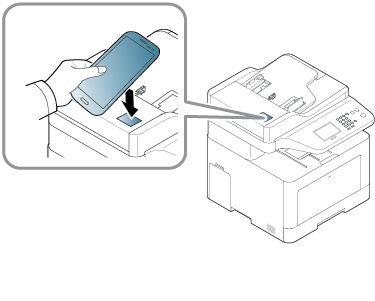
В некоторых моделях мобильных устройств NFC-наклейка может размещатся не на задней поверхности корпуса. Проверьте, где находится антенна NFC вашего мобильного устройства перед работой.
Если появится сообщение об изменении PIN-кода, введите новый PIN-код и нажмите OK . Выполните указания на экране, чтобы изменить PIN-код.
Если на вашем мобильном устройстве не установлено приложение Samsung Mobile Print , автоматически откроется страница загрузки Samsung Mobile Print . Установите приложение и повторите попытку.
Выберите режим печати.
Выберите содержимое, которое необходимо распечатать.
При необходимости измените параметры печати, нажав  .
.
Поднесите NFC-антенну, обычно расположенную на задней поверхности мобильного устройства, к NFC-наклейке ( ) принтера.
Подождите несколько секунд, пока мобильное устройство установит соединение с принтером.
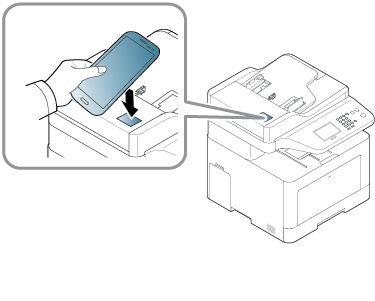
В некоторых моделях мобильных устройств NFC-наклейка может размещатся не на задней поверхности корпуса. Проверьте, где находится антенна NFC вашего мобильного устройства перед работой.
Если появится сообщение об изменении PIN-кода, введите новый PIN-код и нажмите OK . Выполните указания на экране, чтобы изменить PIN-код.
Устройство начинает операцию печати.
Сканирование
Проверьте, включена ли функция NFC на мобильном телефоне и функция Wi-Fi Direct на принтере (см. Настройка Wi-Fi Direct для печати с мобильных устройств).
Поднесите NFC-антенну, обычно расположенную на задней поверхности мобильного устройства, к NFC-наклейке ( ) принтера.
Подождите, пока запустится приложение Samsung Mobile Print .
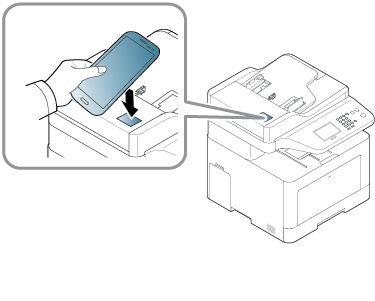
В некоторых моделях мобильных устройств NFC-наклейка может размещатся не на задней поверхности корпуса. Проверьте, где находится антенна NFC вашего мобильного устройства перед работой.
Если появится сообщение об изменении PIN-кода, введите новый PIN-код и нажмите OK . Выполните указания на экране, чтобы изменить PIN-код.
Если на вашем мобильном устройстве не установлено приложение Samsung Mobile Print , автоматически откроется страница загрузки Samsung Mobile Print . Установите приложение и повторите попытку.
Выберите режим сканирования.
Поместите документ на стекло экспонирования лицевой стороной вниз или несколько документов в автоподатчик лицевой стороной вверх (см. Загрузка оригиналов).
При необходимости измените параметры сканирования, нажав  .
.
Поднесите NFC-антенну, обычно расположенную на задней поверхности мобильного устройства, к NFC-наклейке ( ) принтера.
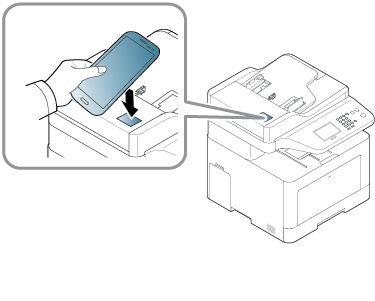
В некоторых моделях мобильных устройств NFC-наклейка может размещатся не на задней поверхности корпуса. Проверьте, где находится антенна NFC вашего мобильного устройства перед работой.
Если появится сообщение об изменении PIN-кода, введите новый PIN-код и нажмите OK . Выполните указания на экране, чтобы изменить PIN-код.
Принтер начнет сканирование содержимого.
Отсканированные данные сохраняются в памяти мобильного устройства.
Если хотите продолжить сканирование, выполните указания в приложении.
Отправка по факсу
Проверьте, включена ли функция NFC на мобильном телефоне и функция Wi-Fi Direct на принтере (см. Настройка Wi-Fi Direct для печати с мобильных устройств).
Поднесите NFC-антенну, обычно расположенную на задней поверхности мобильного устройства, к NFC-наклейке ( ) принтера.
Подождите, пока запустится приложение Samsung Mobile Print .
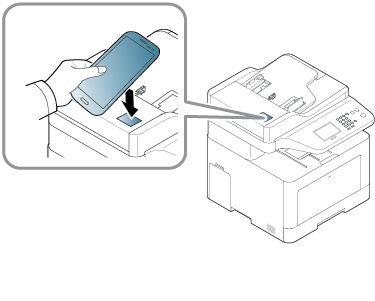
В некоторых моделях мобильных устройств NFC-наклейка может размещатся не на задней поверхности корпуса. Проверьте, где находится антенна NFC вашего мобильного устройства перед работой.
Если появится сообщение об изменении PIN-кода, введите новый PIN-код и нажмите OK . Выполните указания на экране, чтобы изменить PIN-код.
Если на вашем мобильном устройстве не установлено приложение Samsung Mobile Print , автоматически откроется страница загрузки Samsung Mobile Print . Установите приложение и повторите попытку.
Выберите режим отправки факсимильных сообщений.
Выберите содержимое, которое необходимо отправить факсимильным сообщением.
При необходимости введите номер факса и измените параметры отправки факсимильных сообщений, нажав  .
.
Поднесите NFC-антенну, обычно расположенную на задней поверхности мобильного устройства, к NFC-наклейке ( ) принтера.
Подождите несколько секунд, пока мобильное устройство установит соединение с принтером.
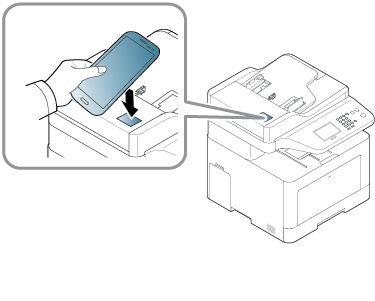
В некоторых моделях мобильных устройств NFC-наклейка может размещатся не на задней поверхности корпуса. Проверьте, где находится антенна NFC вашего мобильного устройства перед работой.
Если появится сообщение об изменении PIN-кода, введите новый PIN-код и нажмите OK . Выполните указания на экране, чтобы изменить PIN-код.